系统之家装机大师 V1.5.5.1336 官方版
系统之家装机大师是专为小白用户打造的装机工具,操作简单,适合32位和64位的电脑安装使用,支持备份或还原文件,也能通过系统之家装机大师,制作U盘启动盘,智能检测当前配置信息,选择最佳的安装方式,无广告,请大家放心使用。


时间:2021-09-29 14:08:55
发布者:admin
来源:当客下载站
威力导演如何制作旋转视频?最近有很多小伙伴想知道如何使用威力导演将视频旋转,那么今天的教程小编就给大家带来威力导演制作旋转视频的方法步骤。
方法/步骤
1、首先打开威力导演软件,把需要旋转的画面导入时间线。选中素材,点击修改。
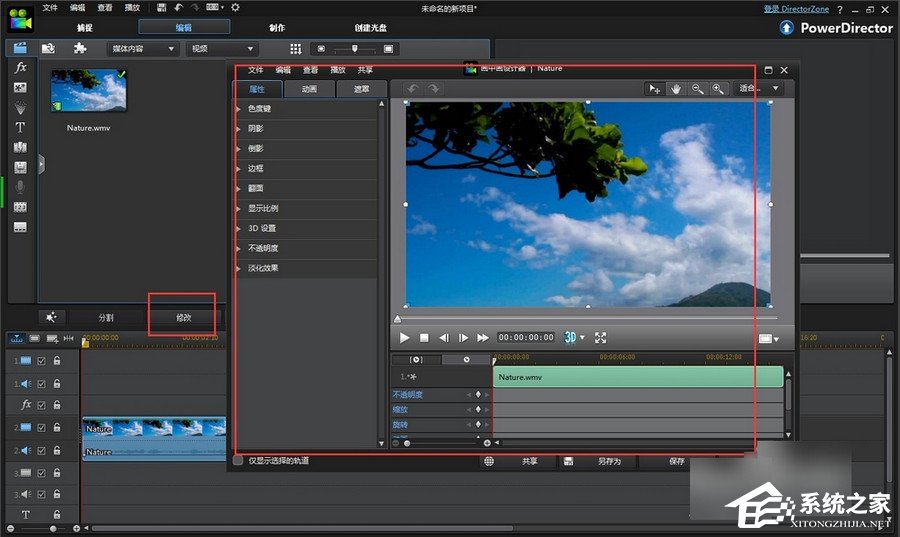
2、然后我们在弹出的的属性框,把显示比例勾选上,把视频画面等比例缩小。

3、接着用鼠标控制顶部绿色的控住柄,会有旋转符号出现。
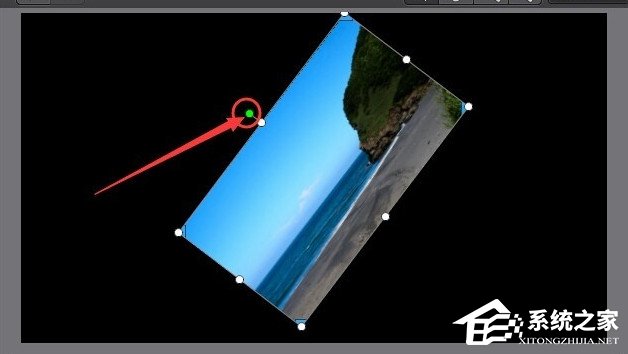
4、我们拖动鼠标即可完成旋转。
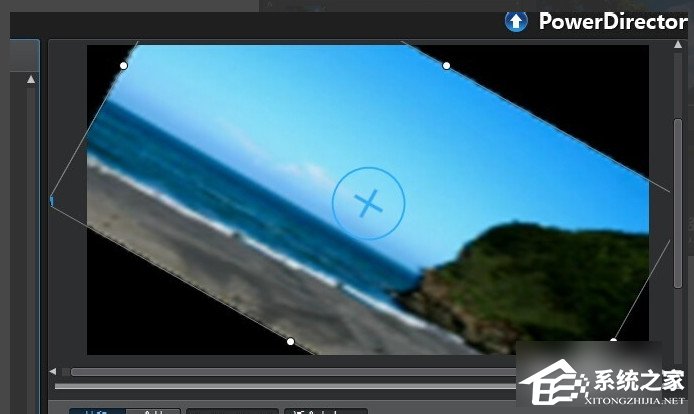
5、这时在动画的属性里面,我们可以对旋转加上动画。
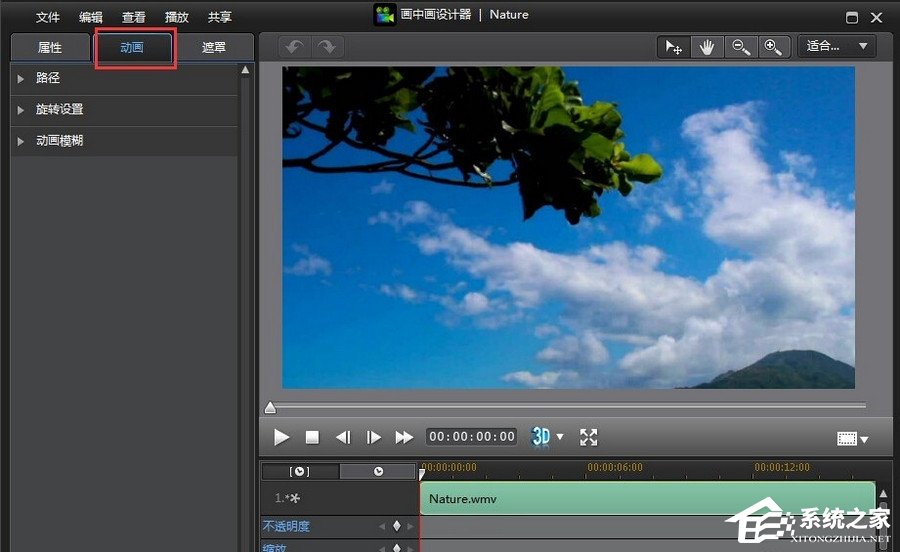
6、最后我们设置旋转里面的数字即可完成整个时间段的旋转动画。
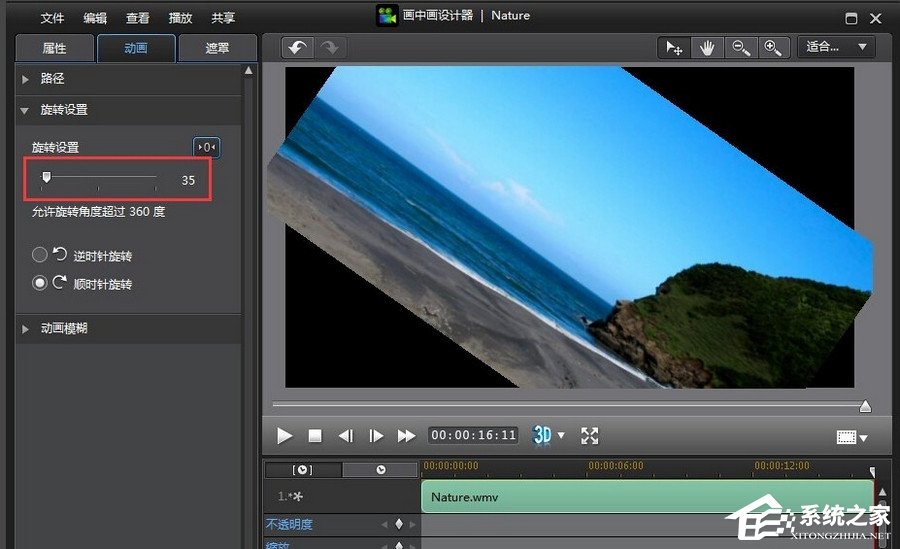
以上就是威力导演制作旋转视频的方法啦,学会的小伙伴快去试试吧,还想了解更多的软件教程请关注系统之家。